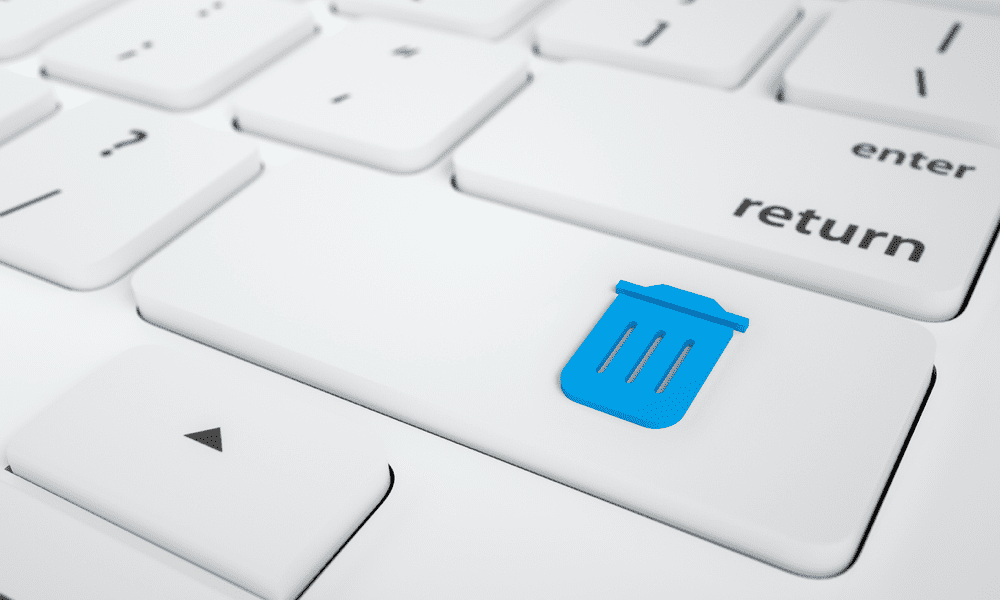Como usar o recurso de classificação personalizada no Microsoft Excel
Produtividade Microsoft Excel / / September 14, 2021

Última atualização em

Você pode classificar seus dados em mais do que ordem alfabética. Verifique a classificação personalizada no Excel para classificar por várias colunas ou usando cores.
O Microsoft Excel fornece ferramentas úteis para analisar e revisar seus dados. Você pode use filtros para encontrar dados rapidamente e formatação condicional para fazer pop-up de dados específicos. Outra ferramenta útil é o recurso de classificação embutido no Excel.
Você pode classificar os dados em ordem alfabética com um simples clique. Mas se você deseja classificar usando um valor, cor ou várias colunas, verifique a classificação personalizada.
Abra a classificação personalizada no Excel
A ferramenta de classificação personalizada está disponível na versão desktop do Excel no Windows e Mac. E foi adicionado a Excel para a web em meados de 2021. Funciona da mesma forma, independentemente da versão que você está usando. Então, abra sua planilha no Excel e vamos começar.
- Selecione os dados que deseja classificar.
- Vou ao Casa guia e clique Classificar e filtrar na seção de edição da faixa de opções.
- Escolha Ordenação Personalizada na lista suspensa.
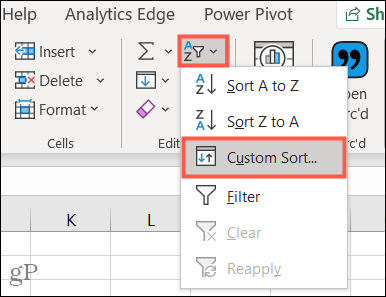
Isso exibe a caixa Classificar, onde você configura as opções que deseja usar.
Use a classificação personalizada no Excel
Começaremos com uma classificação personalizada simples usando apenas um nível.
- Se o seu intervalo de dados tiver cabeçalhos, marque a caixa no canto superior direito. Isso exibe esses cabeçalhos nas opções de classificação da coluna.
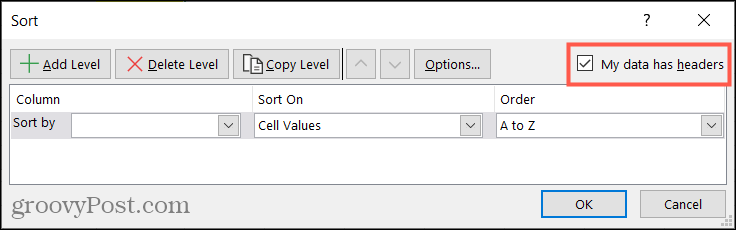
- Escolha a coluna que deseja Ordenar por. Lembre-se de que todos os dados em sua seleção serão classificados, não apenas essa coluna.
- Selecione o que você quer Classificar em. Você pode escolher entre os ícones Valores de Célula, Cor da Célula, Cor da Fonte ou Formatação Condicional.
- Escolha o Pedido para o tipo. Esta lista suspensa será ajustada de acordo com a opção Classificar em que você selecionar. Por exemplo, se você escolher Valores de célula, poderá escolher de A a Z, Z a A ou uma lista personalizada. Mas se você escolher uma célula ou cor de fonte, você escolherá a cor e as exibirá na parte superior ou inferior.
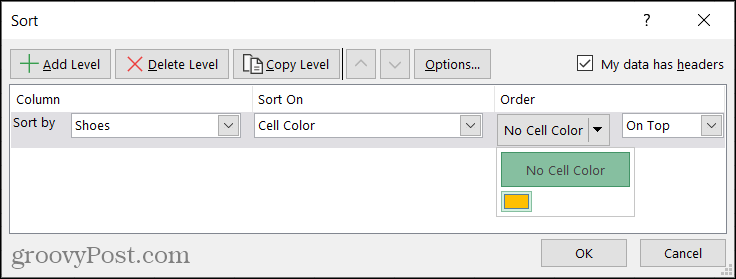
- Quando terminar, clique OK para aplicar a classificação aos seus dados.
Como você pode ver aqui, classificamos nossa coluna Shoes por Cell Color e decidimos exibir essas células no topo.
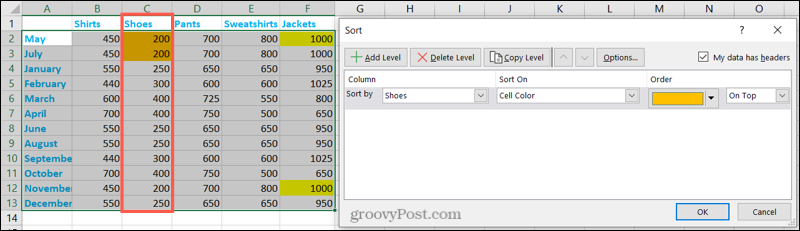
Use opções adicionais de classificação personalizada
Você notará opções adicionais para sua classificação personalizada na parte superior da janela Classificar. Se você deseja realizar uma classificação detalhada, estas são as ferramentas que você deseja usar.
Múltiplos Níveis
Para classificar usando mais de uma coluna, preencha as seções Classificar por, Classificar em e Ordenar. Então clique Adicionar Nível no canto superior esquerdo. Agora você pode adicionar as mesmas opções para a próxima coluna pela qual deseja classificar.
Quando você usa uma classificação multinível, o Excel classifica os dados de acordo com os níveis configurados na janela. Por exemplo, em nossa configuração, o Excel classificará por Sapatos e Jaquetas usando uma Cor de Célula para ambos.
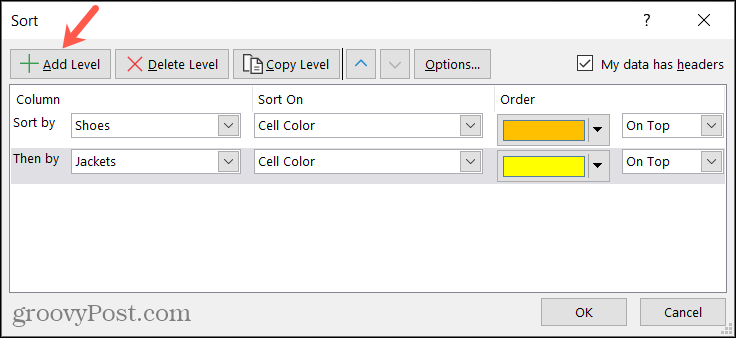
Se você continuar a adicionar mais níveis à classificação, poderá alterar a ordem dos níveis. Selecione um nível e use o Subir e Mover para Baixo setas para organizar os níveis de classificação.
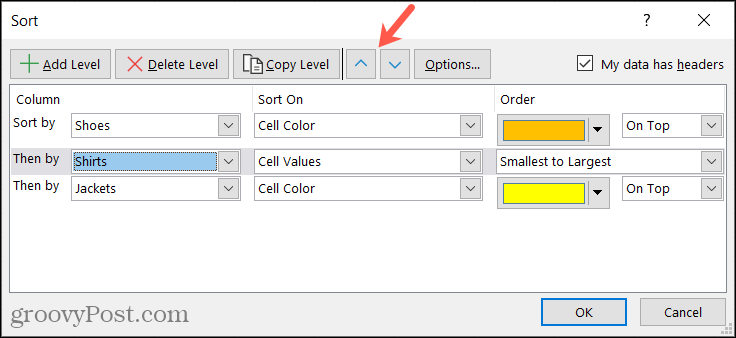
Para remover um nível da classificação personalizada, selecione-o e clique em Apagar o Nível.
Outra opção é copiar um nível existente e, em seguida, fazer um pequeno ajuste nele. Selecione o nível e clique Nível de cópia. Aqui, copiamos nosso nível de jaquetas e decidimos classificar por valores de célula.
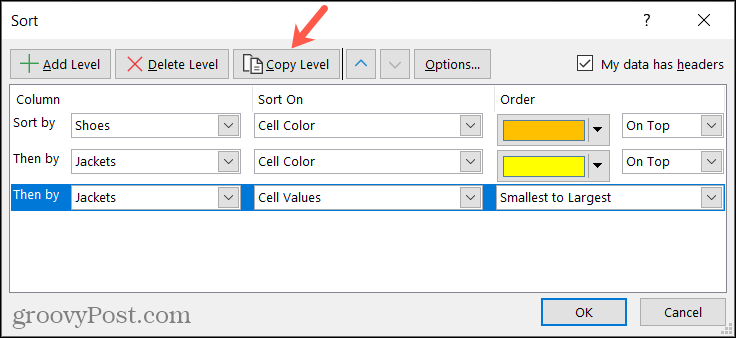
Mais opções
Outra maneira de usar a classificação personalizada é ajustar a diferenciação entre maiúsculas e minúsculas e a orientação. Clique no Opções botão na barra de ferramentas. Você pode então marcar a caixa para Maiúsculas e Minúsculas e escolher entre Classificar de cima para baixo ou Classificar da esquerda para a direita. Clique OK para aplicar as opções à classificação personalizada.
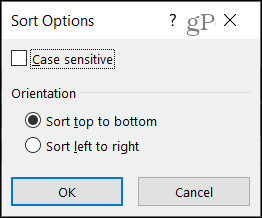
Classifique para detectar seus dados no Excel
Classificando seus dados, você será capaz de localizar os dados exatos que está procurando com mais facilidade. E você pode querer fornecer essa visualização classificada para outras pessoas que estão revisando sua planilha.
Para mais informações, dê uma olhada em essas dicas úteis do Microsoft Excel.
Como limpar o cache, os cookies e o histórico de navegação do Google Chrome
O Chrome faz um excelente trabalho ao armazenar seu histórico de navegação, cache e cookies para otimizar o desempenho do seu navegador online. Seu modo de ...
Correspondência de preços na loja: como obter preços on-line ao fazer compras na loja
Comprar na loja não significa que você precise pagar preços mais altos. Graças às garantias de correspondência de preços, você pode obter descontos online enquanto faz compras em ...
Como presentear uma assinatura do Disney Plus com um vale-presente digital
Se você está curtindo o Disney Plus e deseja compartilhá-lo com outras pessoas, veja como comprar uma assinatura Disney + Gift para ...
Seu guia para compartilhar documentos em Documentos, Planilhas e Apresentações Google
Você pode colaborar facilmente com os aplicativos do Google baseados na web. Este é o seu guia para compartilhar no Documentos, Planilhas e Apresentações Google com as permissões ...